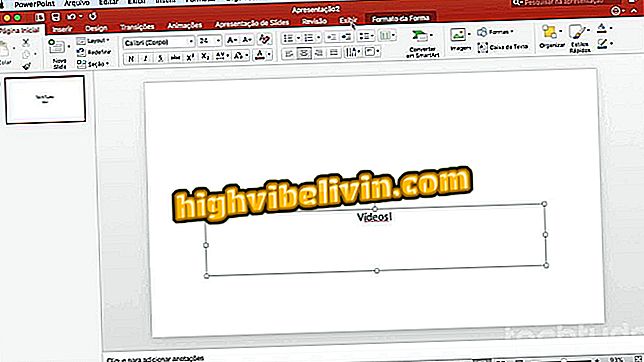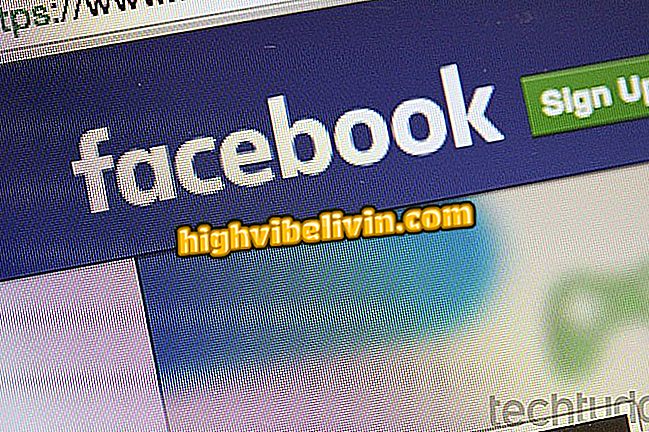Canva for Android: hvordan lage miniatyrer for YouTube-videoer
Canva, en ukomplisert online-editor, har vunnet en versjon for Android-telefoner. I likhet med webversjonen lar appen deg lage miniatyrer for YouTube-videoer med skrifter, filtre og stiliserte bilder, noe som kan hjelpe kanalen til å få mer relevans og forbedre sin visuelle identitet.
Prosessen er ganske enkel. Når jobben er ferdig, lar nettstedet også brukeren lagre resultatet i galleriet på smarttelefonen eller dele det på sosiale nettverk med venner. Steg for trinn under var ferdig i Moto G5 med Android 7 Nougat.

Lær hvordan du lager YouTube-deksel med Canva
Canva for Android: hvordan lage personlige innlegg for Instagram
Finne modeller
Trinn 1. Etter å ha lastet ned Canva-appen, opprett en konto eller logg inn med Facebook, Gmail eller en annen e-post.

Logg inn på Canva
Trinn 2. Med kontoen klar, skyv skjermen ned til du ser alternativet "YouTube miniatyrbilde".

Velg YouTube Miniatyr-seksjonen
Trinn 3. Velg en av de tilgjengelige mallene i seksjonen.

Velg en av de tilgjengelige modellene
Redigerings tips
Trinn 4. Hvis du vil gjøre designendringer, berører du bare en del av det. For å endre bildet, for eksempel, berør bildet du vil erstatte, og appen gir deg tilgang til galleriet til smarttelefonen din. Velg ett av bildene som skal erstattes.

Klikk for å velge et nytt bilde for miniatyrbildet
Trinn 5. For å gjøre endringer i et objekt, trykk på det og dra kantene sine. Du kan også endre fargen eller legge til gjennomsiktighet.

Endre størrelse eller farge på objekter
Trinn 6. For å endre størrelsen eller skrifttypen i teksten, trykk på setningen som er i figuren, og alternativet for å foreta endringer vises nedenfor.

Klikk på teksten for å endre skrift og melding
Trinn 7. For å legge til filter, trykk på bildet igjen, gå til "Filter" og velg filteret du vil bruke.

Legg til filter på bildene dine
Trinn 8. Hvis du vil starte designet helt fra begynnelsen, berør du objektene og deretter skuffen for å slette dem en etter en. Deretter klikker du på "+" -symbolet for å legge til andre elementer.

Du kan starte et design fra bunnen av ved å slette alle elementene
Lagre design
Trinn 9. For å lagre arbeidet ditt, trykk på "Del" øverst til høyre og velg appen du vil lagre. Du kan sende via sosiale nettverk eller lagre i Google Disk. For å lagre i telefonen, trykk på "Last opp til bilder".

Velg en app for å lagre bildet ditt
Trinn 10. Last opp, vent på at bildet skal lastes, og det vil bli lagret.

Last opp bilde
Hva er den beste gratis fotoredigeringsappen? Du kan ikke svare på dette emnet